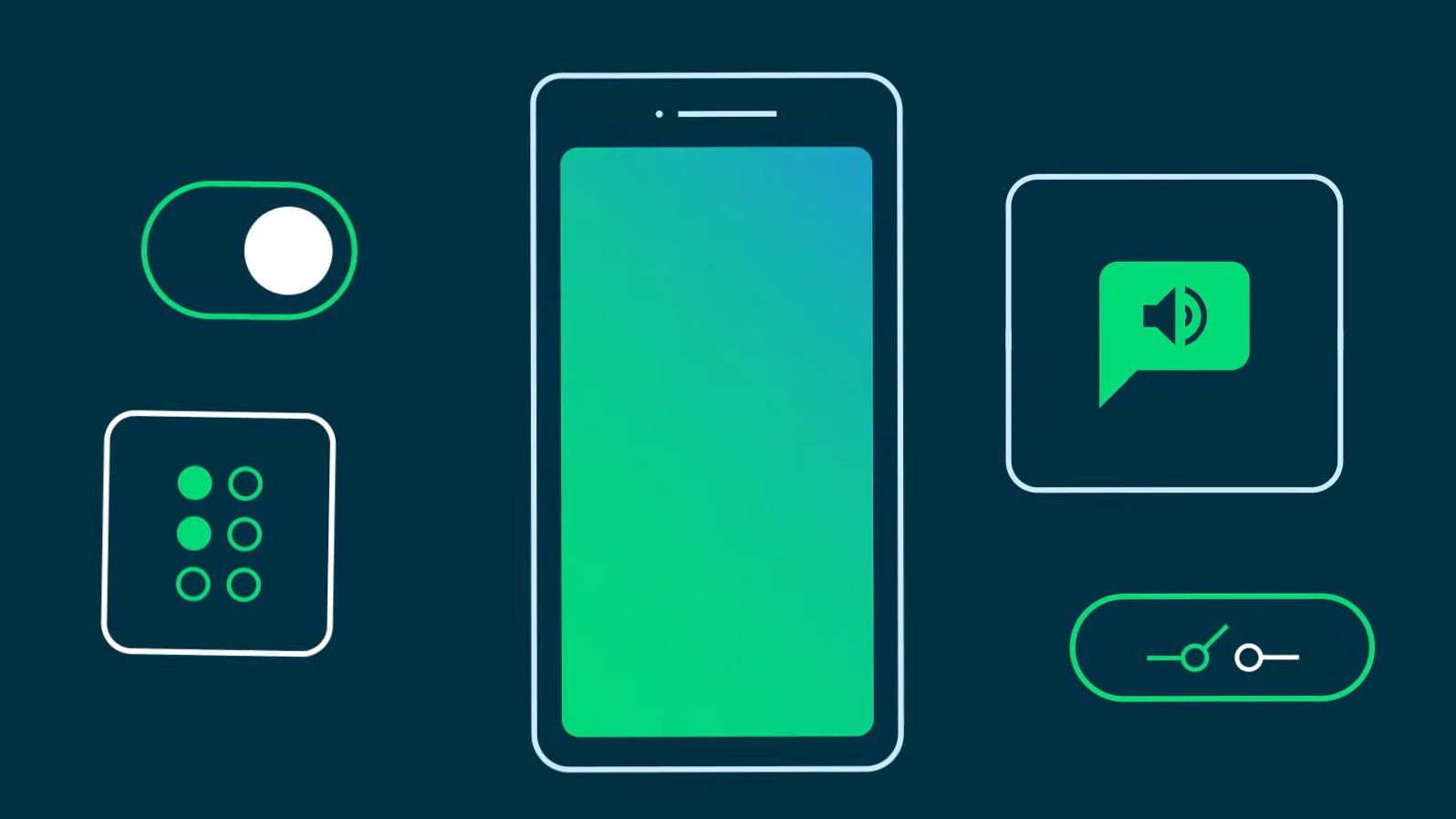TalkBack to narzędzie, z którego można korzystać na urządzeniach z systemem Android. Choć ma naprawdę ważne zastosowanie, to wielu użytkownikom jest zbędny. Podpowiadamy, co zrobić, by wyłączyć TalkBack.
Jak wyłączyć TalkBack? Spis treści
TalkBack. Czym jest i kiedy się przydaje?
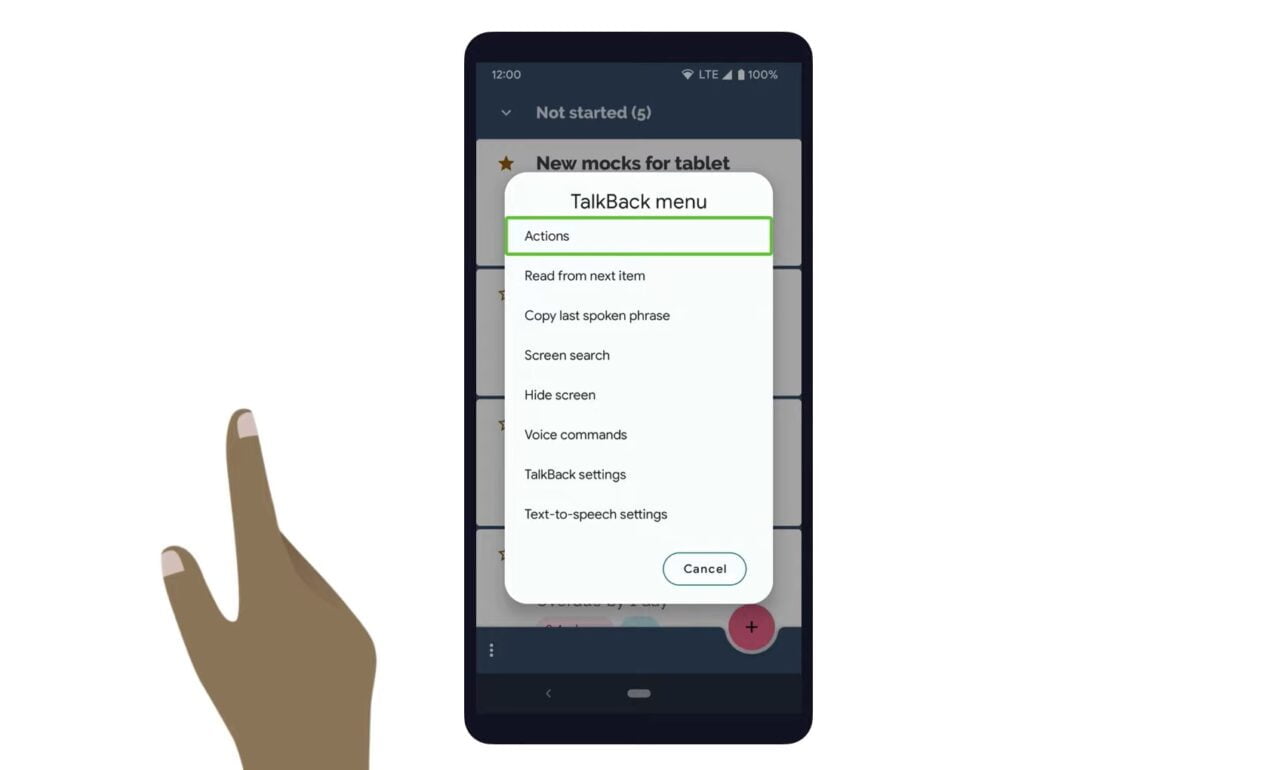
Głównym zmysłem, za pomocą którego odbieramy treści wyświetlane na telefonie, jest wzrok. Niezależnie, czy mamy smartfon do 500 zł, czy topowy model, to właśnie patrząc na ekran, możemy czytać tekst oraz oglądać wyświetlane nagrania i obrazy. Niestety nie zawsze jest taka możliwość. Używać smartfona w typowy sposób nie mogą choćby osoby niewidome. Wtedy z pomocą przychodzi im TalkBack.
TalkBack jest określany przez Google jako czytnik ekranu. To narzędzie, które pozwala bezwzrokowo obsługiwać np. telefon. Dzięki TalkBack urządzenie komunikuje się z nami za pomocą dźwięku i wibracji. Przykładowo smartfon na głos odczytuje tekst, którego nie możemy zobaczyć na wyświetlaczu.
TalkBack ma więc ważne zastosowanie, ale dla przeciętnego użytkownika smartfona może być zupełnie zbędny. Dobrze zatem wiedzieć, jak wyłączyć to narzędzie.
Jak wyłączyć TalkBack? Instrukcja
TalkBack może zostać wyłączony w urządzeniach z systemem Android na trzy sposoby. Poniżej opisujemy każdy z nich. Wybierzcie sami, który będzie dla was najwygodniejszy.
Jak wyłączyć TalkBack przy użyciu fizycznych przycisków?
- Znajdujemy z boku urządzenia przyciski do regulacji głośności
- Wciskamy i przytrzymujemy przez trzy sekundy te przyciski
- Ponownie naciskamy i przytrzymujemy przyciski regulacji głośności, by potwierdzić, że chcemy wyłączyć narzędzie.
Jak wyłączyć TalkBack przy użyciu Asystenta Google?
- Włączamy Asystenta Google w kreatorze konfiguracji lub ustawieniach
- Mówimy OK Google
- Mówimy Wyłącz TalkBack.
Jak wyłączyć TalkBack poprzez ustawienia urządzenia?
- Otwieramy ustawienia
- Wybieramy Ułatwienia dostępu > TalkBack
- Wyłączamy opcję Używaj funkcji TalkBack
- Wybieramy OK.
Jak widać, wyłączanie TalkBack nie należy do skomplikowanych i zajmujących dużo czasu czynności. Żeby to zrobić, wystarczy kilka kliknięć. Można również użyć Asystenta Google, który powinien zrozumieć polecenie i je wykonać.
Jeżeli w przyszłości będziemy chcieli włączyć narzędzie, postępujemy niemal analogicznie. W przypadku wybrania metody z ustawieniami włączamy opcję Używaj funkcji…, a Asystentowi Google mówimy włącz Talkback, zamiast wyłącz.
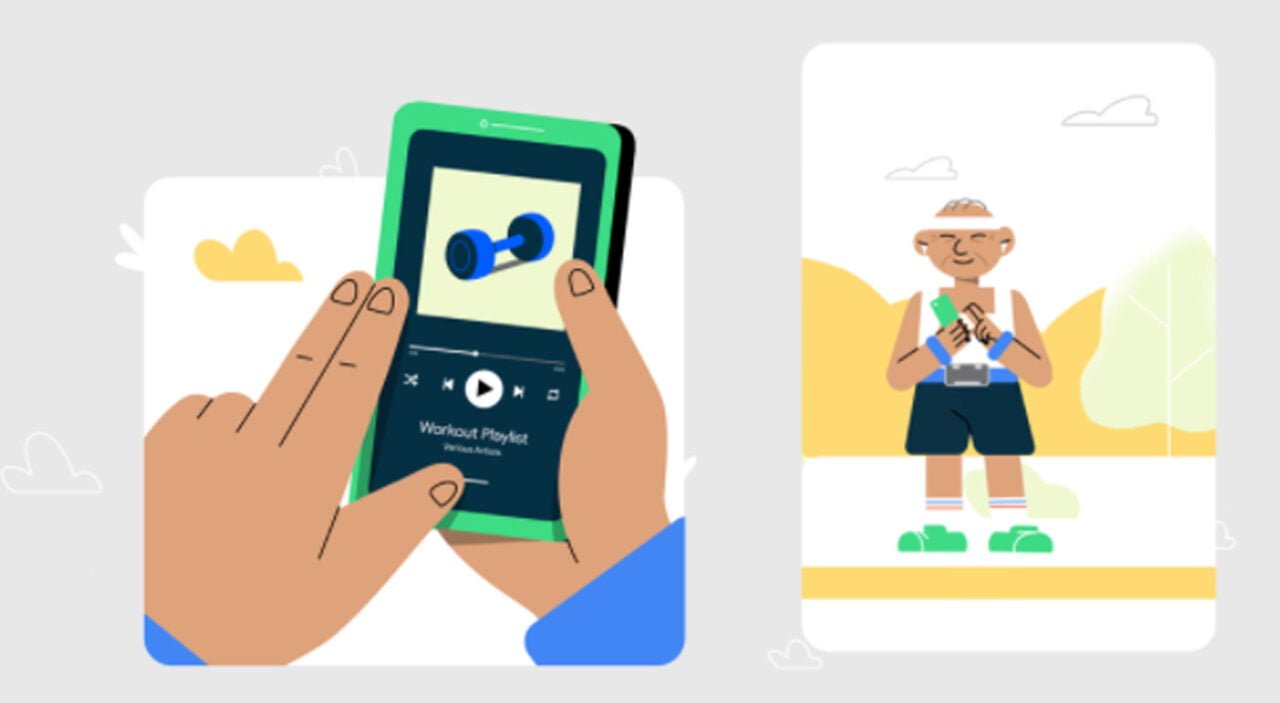
Źródło: Google. Zdjęcie otwierające: YouTube/Android Developers